Esta postagem mostra como bloquear o layout da tela inicial no Galaxy S21. Continue lendo se precisar de ajuda para ativar o recurso Galaxy S21 que impede ou restringe os itens da tela inicial de serem reposicionados ou excluídos.
Bloquear layout da tela inicial Samsung UI
Embora possa não ser um problema sério, excluir ou remover acidentalmente alguns itens da tela inicial do telefone também pode causar alguns problemas. Imagine o que você sentiria se um de seus aplicativos essenciais fosse acidentalmente excluído ou desinstalado diretamente da tela inicial. Ter que encontrar, reinstalar o aplicativo ou restaurar seu ícone na tela inicial também pode ser irritante em algum momento.
Vendo isso como um dilema potencial, os smartphones Samsung modernos já incorporaram um recurso de tela programado para evitar que itens da tela inicial sejam removidos ou reposicionados. O recurso é chamado de layout de tela inicial de bloqueio.
Para bloquear os itens da tela inicial, basta acessar as configurações do telefone e ativar o recurso.
Se você deseja impedir que itens sejam movidos ou excluídos da tela inicial do Galaxy S21, forneci um guia rápido para ajudá-lo a habilitar o recurso Bloquear layout da tela inicial no dispositivo.
Etapas fáceis para bloquear o layout da tela inicial no Galaxy S21
Este método também se aplica a outros smartphones Samsung Galaxy que funcionam na mesma versão do Android.
1. Para começar, acesse o visualizador de Aplicativos deslizando de baixo para cima na tela inicial.
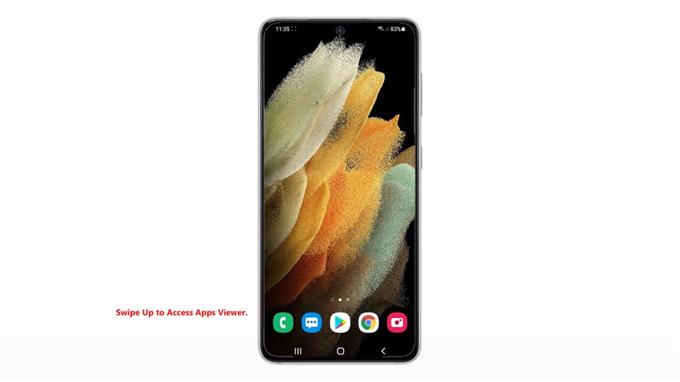
Ícones de aplicativos diferentes serão carregados na próxima tela.
2. Localize e toque no ícone Configurações .

Isso iniciará o menu de configurações principal, destacando todos os recursos básicos e avançados que você pode usar e gerenciar.
3. Role para baixo ou para cima para ver mais itens. Em seguida, toque em Tela inicial para continuar.
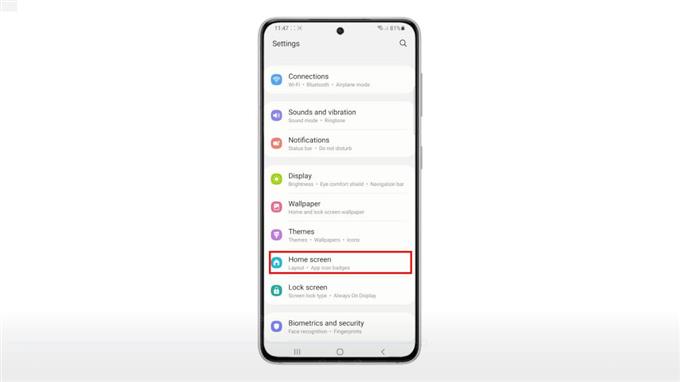
O menu da tela inicial é aberto em seguida. Aqui, você verá uma lista de todos os recursos da tela inicial e configurações personalizáveis.
4. Localize e alterne para ligar a chave ao lado de Bloquear layout da tela inicial.
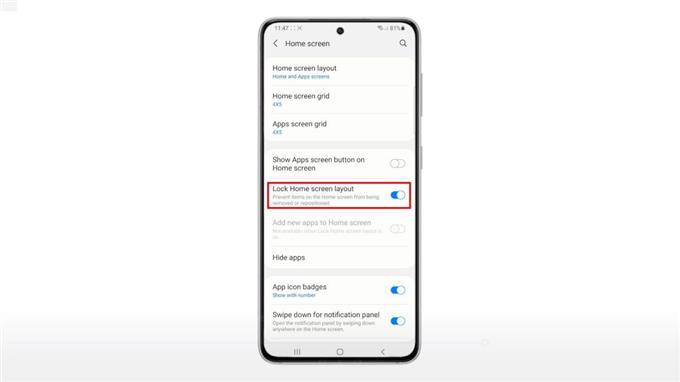
Isso fará com que o dispositivo bloqueie todos os itens da tela inicial e, assim, evita que sejam reposicionados ou removidos.
Para ver se funciona, vá para a tela inicial e tente mover algum item.
Sempre que você precisar reposicionar ou remover alguns itens da tela inicial, basta voltar às configurações da tela inicial, onde você pode alternar o bloqueio do layout da tela inicial para desativado novamente.
Espero que isto ajude!
Mais tutoriais em vídeo
Para ver tutoriais mais abrangentes e clipes de solução de problemas em diferentes telefones celulares e tablets, fique à vontade para visitar o canal AndroidHow no YouTube a qualquer momento.
Você também pode querer ler:
- 6 Melhor lançador para Galaxy S21 em 2021
- Como adicionar e alterar atalhos de tela de bloqueio no Galaxy S20
- Como remover um ícone ou atalho de aplicativo da tela inicial no Samsung Galaxy Tab S6
- 8 melhores lançadores para Galaxy S20 em 2021
